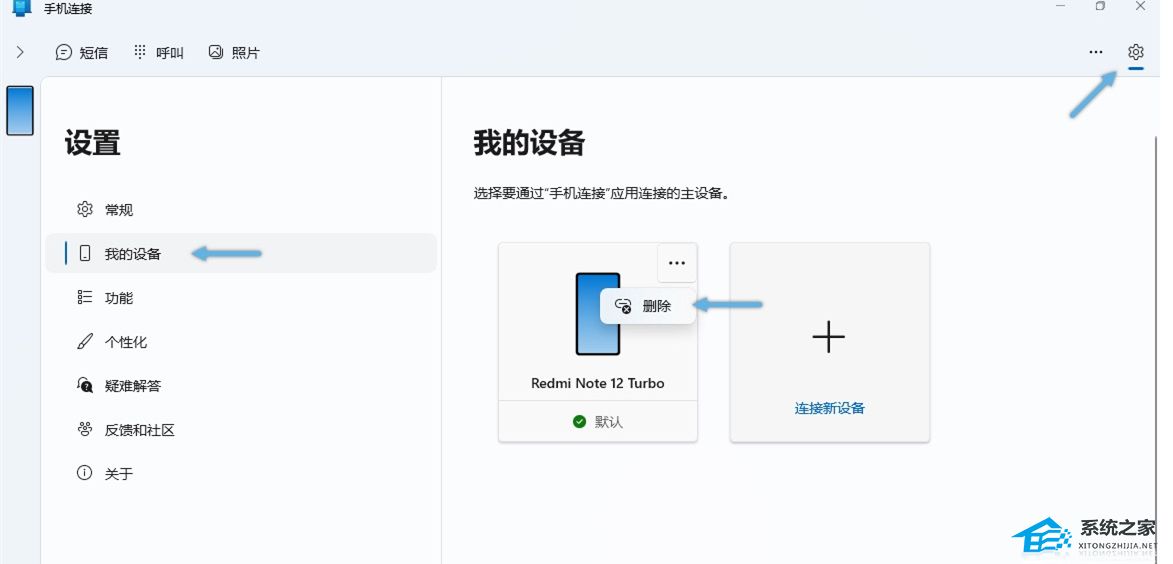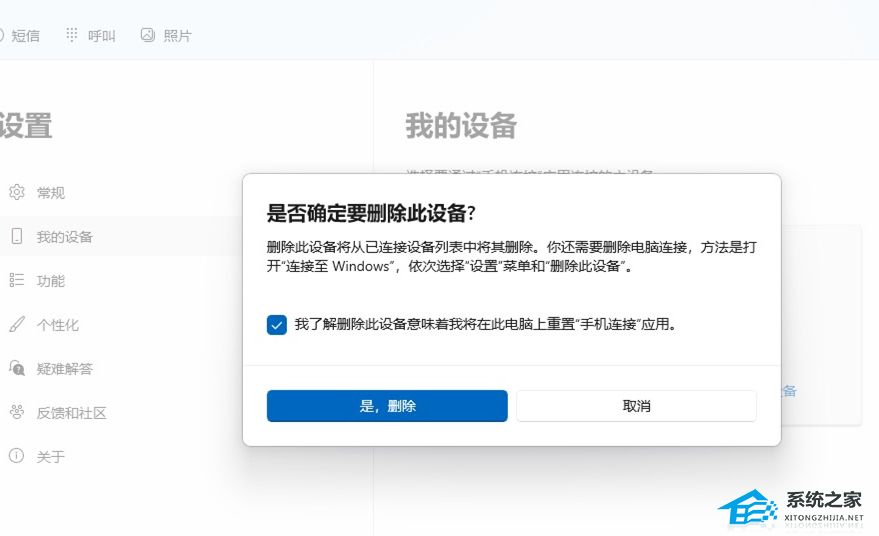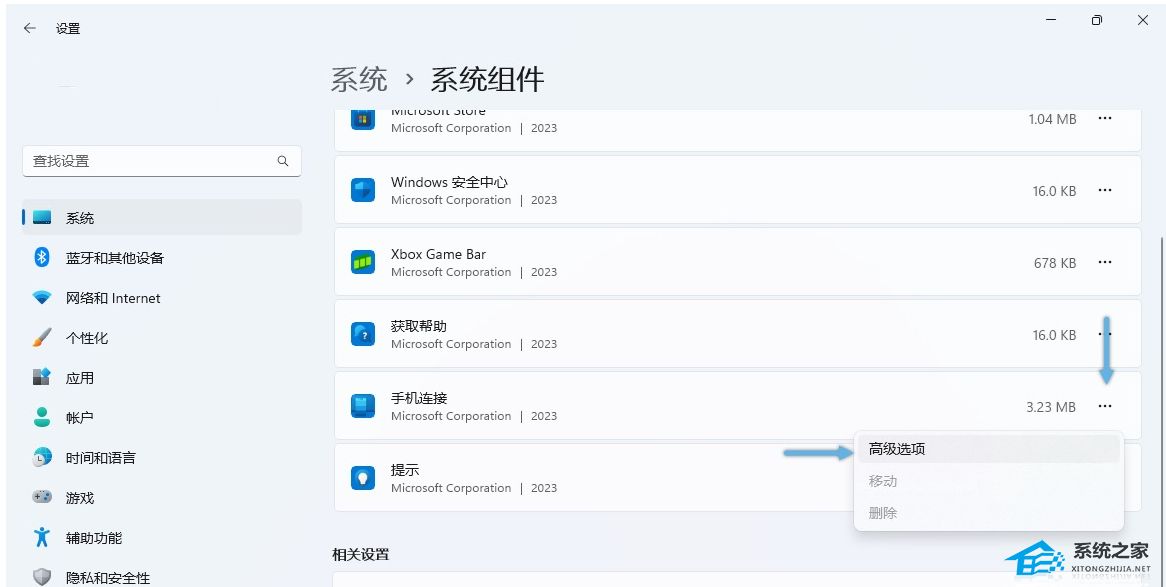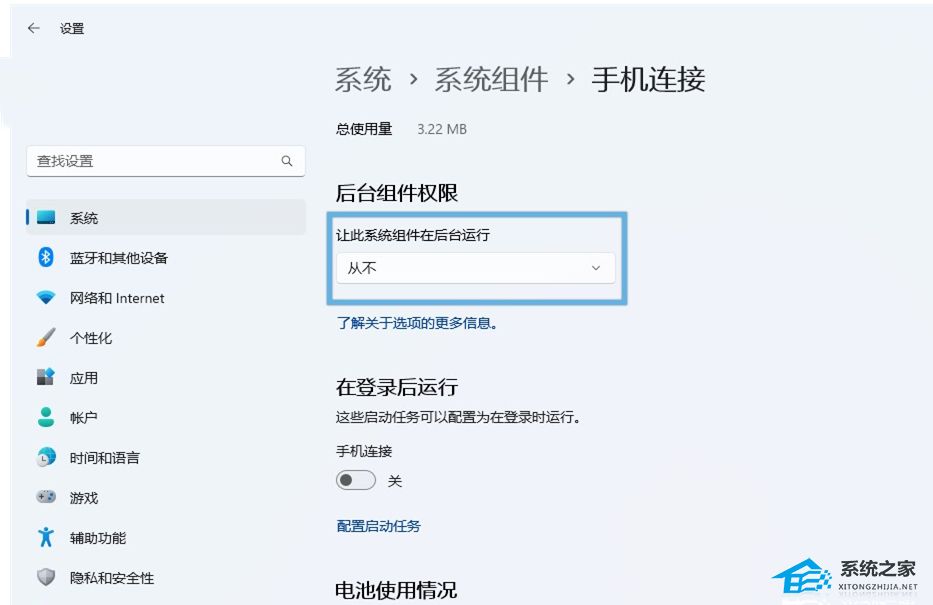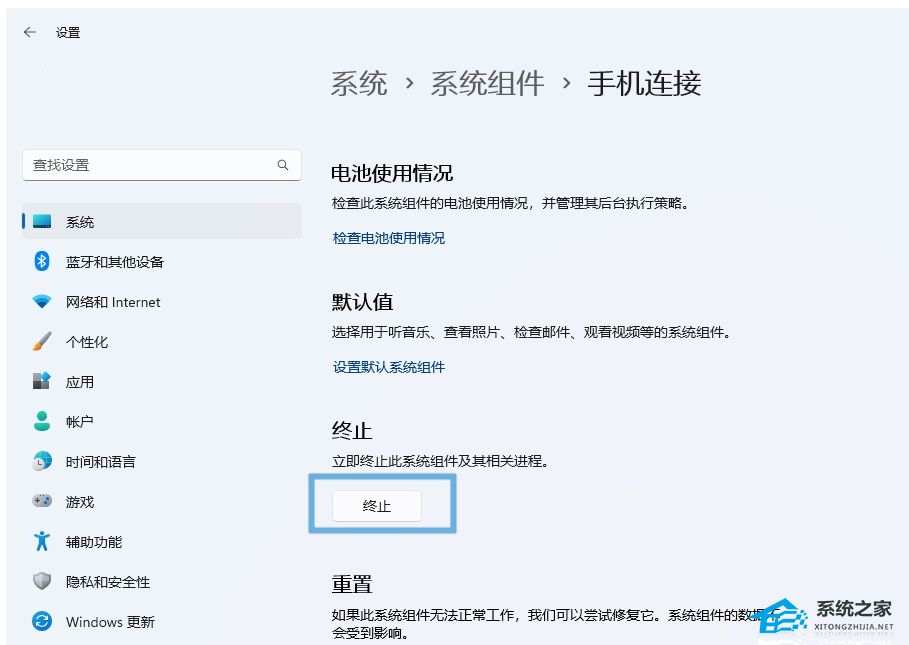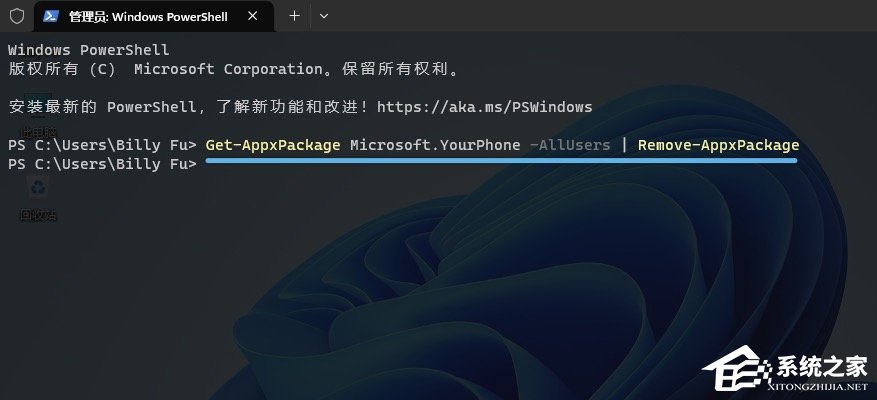Win11禁用/卸载Phone Link(手机连接)应用的方法
嘿,小伙伴们!你们知道吗?Phone Link 这个应用可以把你的手机跟 Windows 11 紧紧联系在一起,真是太方便啦!不过,有时候我们可能并不需要它,这时候就需要把 Phone Link 应用给禁用了。别担心,小编已经给你们整理了一份详细的教程,教大家如何安全有效地禁用或卸载 Phone Link 应用。快来跟着小编的步骤操作吧,简单易懂,一学就会!
将手机与「手机连接」应用解除绑定:
在禁用或卸载 Phone Link 应用之前,需要先将手机与该应用「解绑」。这样一来,既可以在 Windows 11 中保留应用,也能阻止它与设备进行同步。
1. 在 Windows 11 的搜索框中,查找并打开「手机连接」应用程序。
2. 点击应用右上角的「设置」图标进入设置界面,并切换到「我的设备」部分。您会看到列出的所有已连接设备。
3. 在「我的设备」中,点击要移除的设备旁边的三个小点,然后选择「删除」。
4. 确认取消关联设备的决定,点击「是,删除」按钮确认后,手机将不再与 Phone Link 应用相关联。
注:具体的步骤可能因「手机连接」应用的版本而略有不同,但步骤是通用的。
Win11禁用Phone Link(手机连接)应用:
如果你目前不怎么使用「手机连接」应用,但以后可能会用到,可以临时禁用它,以免在后台占用系统资源。
以下是在 Windows 11 上禁用 Phone Link 的步骤:
1. 使用 Windows + I 快捷键打开「设置」,点击左侧的「应用」选项,然后再点击右侧的「安装的应用」选项。
2. 向下滚动到底部,选择相关设置中的「系统组件」选项。
3. 使用搜索功能找到「手机连接」,点击其右侧的三个点,然后在弹出列表中选择「高级选项」。
4. 在「后台组件权限」部分中,将「让系统组件在后台运行」的下拉选项设置为「从不」。这将阻止该应用在后台默默运行。
5. 接下来,滚动到底部,点击「终止」按钮,立即关闭所有 Phone Link 应用运行的实例。
Win11卸载Phone Link(手机连接)应用:
如果决定不再在 Windows 11 上使用「手机连接」应用,可以使用 PowerShell 将其卸载,以下是操作步骤:
1. 右键点击「开始」菜单,选择打开「终端管理员」。
2. 使用 Ctrl + Shift + 1 快捷键切换到 Windows PowerShell。
3. 在 PowerShell 窗口中,执行以下命令来卸载手机连接应用程序:
Get-AppxPackage Microsoft.YourPhone -AllUsers | Remove-AppxPackage
4. 为了完成卸载过程,建议重启计算机。
以上就是系统之家小编为你带来的关于“Win11禁用/卸载Phone Link(手机连接)应用的方法”的全部内容了,希望可以解决你的问题,感谢您的阅读,更多精彩内容请关注系统之家官网。
热门教程
win11关闭windows defender安全中心的四种方法
2Win11如何关闭Defender?Windows11彻底关闭Defender的3种方法
3win10不显示视频缩略图的两种解决方法
4win10关闭许可证即将过期窗口的方法
5win11怎么切换桌面?win11切换桌面的四种方法
6win11任务栏怎么显示网速?win11任务栏显示实时网速的方法
7win11忘记pin无法开机的三种最简单办法
8安装NET3.5提示0x800f0950失败解决方法
9Win11移动热点不能用怎么办?移动热点不工作怎么办?
10Win11如何打开预览窗格?Win11显示预览窗格的方法
装机必备 更多+
重装教程
大家都在看